Για να εντοπίσετε γρήγορα και να μεταβείτε σε ένα νέο μέρος, θα βασιστείτε στην εφαρμογή Χάρτες για πλοήγηση. Στην πραγματικότητα, φαίνεται ότι κανείς δεν θα προσπαθούσε να θυμάται σκόπιμα ένα νέο μέρος ή έναν νέο αριθμό τηλεφώνου αυτές τις μέρες. Όταν βρίσκεστε σε νέα πόλη ή τοποθεσία, πρέπει να χρησιμοποιήσετε τους Χάρτες για να φτάσετε στο σημείο προορισμού. Έτσι θα είναι αρκετά ενοχλητικό εάν το Οι Χάρτες Apple δεν λειτουργούν στο iPhone σας.
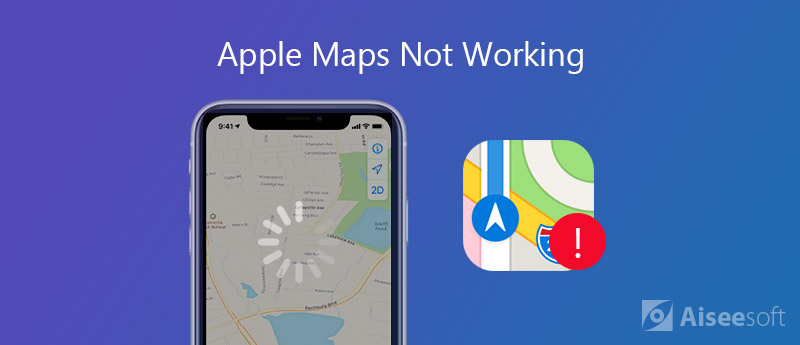
Σε ορισμένες περιπτώσεις, η εφαρμογή Χάρτες σας δεν μπορεί να βρει την τρέχουσα τοποθεσία σας, η φωνητική πλοήγηση στους Χάρτες είναι αθόρυβη ή παρατηρείτε ότι εμφανίζει λάθος τοποθεσία. Μερικές φορές το σήμα GPS χάνεται ή το GPS δεν ενημερώνει την τοποθεσία σας. Τώρα επιστρέφουμε στο ερώτημα, πώς να διορθώσετε τους Χάρτες Apple που δεν λειτουργούν στο iPhone?
Γιατί δεν λειτουργούν οι χάρτες μου; Στην πραγματικότητα, διάφοροι λόγοι θα κάνουν την εφαρμογή Χάρτες Apple να μην λειτουργεί στο iPhone 6/7/8 / SE / X / XS / XR / 11. Από αυτό το μέρος, θα σας δείξουμε πώς να χειριστείτε αυτό το ζήτημα. Στο πρώτο μέρος, θα σας δείξουμε τον ευκολότερο τρόπο για να κάνετε την εφαρμογή Χάρτες Apple να λειτουργεί κανονικά, επανεκκίνηση του iPhone.
Φυσικά, η επανεκκίνηση είναι ο καλύτερος τρόπος για να λύσετε διάφορα προβλήματα στο iPhone, το iPad, το iPod και το Mac σας. Έτσι, όταν παρατηρήσετε ότι η εφαρμογή Apple Maps δεν λειτουργεί, μπορείτε να επανεκκινήσετε τη συσκευή σας για να απαλλαγείτε από το πρόβλημα. Μπορείτε να ακολουθήσετε τον κανονικό τρόπο για να τερματίσετε τη λειτουργία του iPhone σας και, στη συνέχεια, να το επανεκκινήσετε. Απλώς συνεχίστε να πατάτε το κουμπί τροφοδοσίας έως ότου "Slide to power off" εμφανίζεται στην οθόνη. Στη συνέχεια, σύρετε το κόκκινο κουμπί λειτουργίας από αριστερά προς τα δεξιά για να απενεργοποιήσετε το iPhone σας. Για να ενεργοποιήσετε το iPhone σας, απλώς πατήστε και κρατήστε πατημένο το κουμπί λειτουργίας μέχρι να εμφανιστεί το λογότυπο της Apple στην οθόνη.
Σε ορισμένες περιπτώσεις, μπορείτε να επιλέξετε να εγκαταστήσετε ξανά την εφαρμογή για να διορθώσετε την εφαρμογή Χάρτες Apple που δεν λειτουργεί στο iPhone. Μπορείτε να συνεχίσετε να πατάτε το εικονίδιο "Χάρτες" μέχρι να ανακινηθεί. Στη συνέχεια, πατήστε το "X" για να το απεγκαταστήσετε από τη συσκευή σας iOS. Στο νέο iOS 13/14, πρέπει να πατήσετε «Αναδιάταξη εφαρμογών» και μετά να πατήσετε «X» για να απεγκαταστήσετε την εφαρμογή. Στη συνέχεια, μπορείτε να μεταβείτε στο App Store και να το εγκαταστήσετε ξανά στο iPhone σας.
Πριν απεγκαταστήσετε και εγκαταστήσετε ξανά την εφαρμογή Χάρτες Apple, θα πρέπει να ελέγξετε εάν υπάρχει νέα έκδοση της εφαρμογής Χάρτες. Ενημερώστε το στην πιο πρόσφατη έκδοση, εάν υπάρχει.
Όπως αναφέραμε παραπάνω, πολλοί παράγοντες ενδέχεται να προκαλέσουν τη μη σωστή λειτουργία της εφαρμογής Χάρτες στη συσκευή σας iOS. Μερικές φορές, αυτό το ζήτημα οφείλεται σε λανθασμένες ρυθμίσεις δικτύου ή τοποθεσία και απόρρητο. Σε αυτήν την περίπτωση, μπορείτε να επαναφέρετε αυτές τις ρυθμίσεις για να επαναφέρετε την εφαρμογή Χάρτες σε κανονική κατάσταση.
Ξεκλειδώστε το iPhone σας και ανοίξτε την εφαρμογή "Ρυθμίσεις". Στη συνέχεια, πατήστε «Γενικά» > «Επαναφορά» για να εισέλθετε στη διεπαφή Επαναφοράς. Εδώ μπορείτε να κάνετε όλα τα είδη λειτουργιών επαναφοράς. Για να επαναφέρετε τις ρυθμίσεις δικτύου, μπορείτε να πατήσετε το "Επαναφορά ρυθμίσεων δικτύου" Ενότητα. Σίγουρα εδώ μπορείτε να πατήσετε "Επαναφορά τοποθεσίας και απορρήτου" για να επαναφέρετε διάφορες ρυθμίσεις τοποθεσίας. Εδώ μπορείτε να μάθετε πώς να απενεργοποιήσετε τις υπηρεσίες τοποθεσίας iPhone.
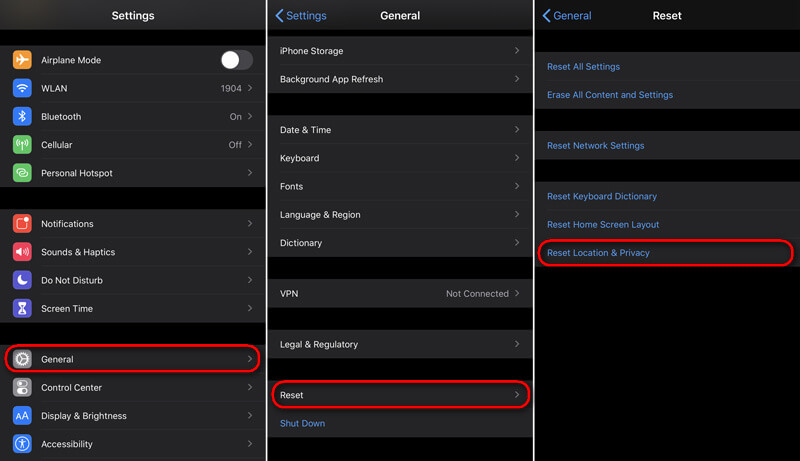
Παρόμοια με την αναβάθμιση της εφαρμογής στην τελευταία της έκδοση, η ενημέρωση του iOS μπορεί επίσης να διορθώσει πολλά προβλήματα που σχετίζονται με το σύστημα, ειδικά για ορισμένες ενσωματωμένες εφαρμογές. Για να ενημερώσετε το iOS στην πιο πρόσφατη έκδοση, μπορείτε να ακολουθήσετε τον παρακάτω οδηγό.
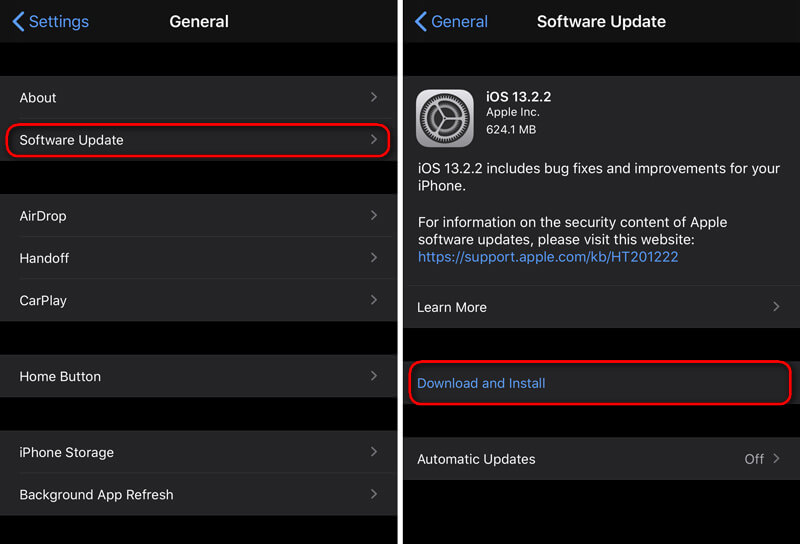
Με τις 4 πρώτες μεθόδους παραπάνω, έχετε πολλές πιθανότητες να επαναφέρετε την εφαρμογή Χάρτες Apple στο φυσιολογικό. Τι γίνεται εάν το πρόβλημα που δεν λειτουργεί στους Χάρτες Apple εξακολουθεί να υπάρχει;
Εδώ συνιστούμε ανεπιφύλακτα το επαγγελματικό λογισμικό επιδιόρθωσης προβλημάτων iOS, Αποκατάσταση συστήματος iOS για να λύσεις το πρόβλημα. Είναι ειδικά σχεδιασμένο για την επίλυση διαφόρων προβλημάτων που σχετίζονται με το σύστημα, όπως η εφαρμογή Χάρτες iPhone που δεν λειτουργεί.

193,318 Λήψεις
100% ασφαλής. Χωρίς διαφημίσεις.
100% ασφαλής. Χωρίς διαφημίσεις.



Μετά τη λήψη της επιδιορθωμένης λήψης, το iOS System Recover θα ξεκινήσει αυτόματα να διορθώνει το Το iPhone GPS δεν λειτουργεί θέμα. Όταν ολοκληρωθεί η διαδικασία, το iPhone σας θα επανεκκινήσει. Στη συνέχεια, μπορείτε να ανοίξετε την εφαρμογή Χάρτες και να ελέγξετε αν η τρέχουσα τοποθεσία σας και άλλες λειτουργίες είναι σωστές.
Αφού διαβάσετε αυτή τη σελίδα, μπορείτε να λάβετε 5 αποτελεσματικές λύσεις για το Η εφαρμογή Χάρτες Apple δεν λειτουργεί θέμα. Μπορείτε να δοκιμάσετε τους πρώτους 4 τρόπους για να διορθώσετε το πρόβλημα. Εάν το πρόβλημα παραμένει, μπορείτε να απευθυνθείτε στον επαγγελματία Αποκατάσταση συστήματος iOS. Αφήστε μας ένα μήνυμα αν έχετε ακόμα ερωτήσεις.
Χάρτες και τοποθεσίες
1. Οι Χάρτες της Apple δεν λειτουργούν 2. Πώς να επαναφέρετε την τοποθεσία στο iPhone 3. Διαγράψτε το Ιστορικό τοποθεσίας Google 4. Απενεργοποιήστε τις Υπηρεσίες τοποθεσίας στο iPhone 5. Στιγμιότυπο οθόνης Χάρτες Google 6. Εκκαθάριση ιστορικού Χαρτών Google
Διορθώστε το σύστημά σας iOS στο φυσιολογικό σε διάφορα ζητήματα, όπως κολλήστε στη λειτουργία DFU, τη λειτουργία ανάκτησης, τη λειτουργία ακουστικών, το λογότυπο της Apple κ.λπ. στο κανονικό χωρίς απώλεια δεδομένων.
100% ασφαλής. Χωρίς διαφημίσεις.
100% ασφαλής. Χωρίς διαφημίσεις.